Windows 10 für Senioren für Dummies
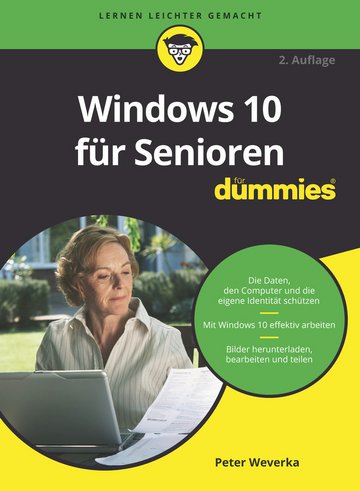
| Autor | Peter Weverka |
|---|---|
| Verlag | Wiley-VCH |
| Erscheinungsjahr | 2018 |
| Seitenanzahl | 360 Seiten |
| ISBN | 9783527815494 |
| Format | ePUB |
| Kopierschutz | DRM |
| Geräte | PC/MAC/eReader/Tablet |
| Preis | 17,99 EUR |
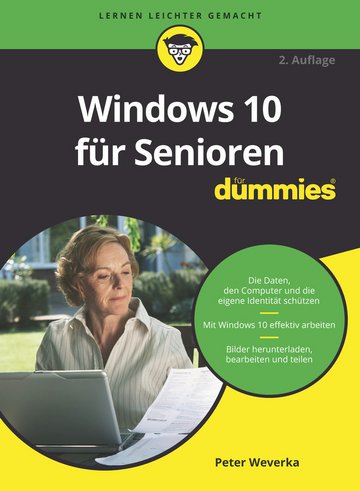
| Autor | Peter Weverka |
|---|---|
| Verlag | Wiley-VCH |
| Erscheinungsjahr | 2018 |
| Seitenanzahl | 360 Seiten |
| ISBN | 9783527815494 |
| Format | ePUB |
| Kopierschutz | DRM |
| Geräte | PC/MAC/eReader/Tablet |
| Preis | 17,99 EUR |

Computergrafik ist ein faszinierendes Gebiet. Bis vor kurzem brauchte man dazu noch langes Training und sehr teure Workstations. Heute kann und muss der Student ansprechende 2D- und 3D-…

Computergrafik ist ein faszinierendes Gebiet. Bis vor kurzem brauchte man dazu noch langes Training und sehr teure Workstations. Heute kann und muss der Student ansprechende 2D- und 3D-…

Die Entwicklung hochkomplexer automotiver Infotainmentsysteme bestehend aus einer Headunit und weiteren Komponenten wie Audio- und Videoelementen, Kommunikationseinheiten, Navigationssystemen und…

Die Entwicklung hochkomplexer automotiver Infotainmentsysteme bestehend aus einer Headunit und weiteren Komponenten wie Audio- und Videoelementen, Kommunikationseinheiten, Navigationssystemen und…

Die Entwicklung hochkomplexer automotiver Infotainmentsysteme bestehend aus einer Headunit und weiteren Komponenten wie Audio- und Videoelementen, Kommunikationseinheiten, Navigationssystemen und…

Die Entwicklung hochkomplexer automotiver Infotainmentsysteme bestehend aus einer Headunit und weiteren Komponenten wie Audio- und Videoelementen, Kommunikationseinheiten, Navigationssystemen und…

Die Entwicklung hochkomplexer automotiver Infotainmentsysteme bestehend aus einer Headunit und weiteren Komponenten wie Audio- und Videoelementen, Kommunikationseinheiten, Navigationssystemen und…

Die Entwicklung hochkomplexer automotiver Infotainmentsysteme bestehend aus einer Headunit und weiteren Komponenten wie Audio- und Videoelementen, Kommunikationseinheiten, Navigationssystemen und…

Die Administration komplexer Rechnernetzwerke verlangt durch die ständige Weiterentwicklung etablierter Standards und die Integration gänzlich neuer Technologien ein umfassendes technisches Know-how…

Die Administration komplexer Rechnernetzwerke verlangt durch die ständige Weiterentwicklung etablierter Standards und die Integration gänzlich neuer Technologien ein umfassendes technisches Know-how…

"Archiv und Wirtschaft" ist die viermal jährlich erscheinende Verbandszeitschrift der Vereinigung der Wirtschaftsarchivarinnen und Wirtschaftsarchivare e. V. (VdW), in der seit 1967 rund 2.500 ...

Die herstellerunabhängige Fachzeitschrift wendet sich an alle Anwender und Entscheider, die mit Softwarelösungen von Autodesk arbeiten. Das Magazin gibt praktische ...

Baumarkt enthält eine ausführliche jährliche Konjunkturanalyse des deutschen Baumarktes und stellt die wichtigsten Ergebnisse des abgelaufenen Baujahres in vielen Zahlen und Fakten zusammen. Auf ...

Beiträge zur Namenforschung. Neue Folge ist eine internationale fachübergreifende Zeitschrift für Namenforschung. In den Artikeln werden Probleme der Ortsnamen- wie Personenamenforschung und der ...

»Berufsstart Gehalt« erscheint jährlich zum Sommersemester im Mai mit einer Auflage von 50.000 Exemplaren und ermöglicht Unternehmen sich bei Studenten und Absolventen mit einer ...

Auflagenstärkste deutschsprachige Bonsai-Zeitschrift, basierend auf den renommiertesten Bonsai-Zeitschriften Japans mit vielen Beiträgen europäischer Gestalter. Wertvolle Informationen für ...

The Bayer CropScience Magazine for Modern AgriculturePflanzenschutzmagazin für den Landwirt, landwirtschaftlichen Berater, Händler und generell am Thema Interessierten, mit umfassender ...

Die »DVGW energie | wasser-praxis« ist die führende Fachzeitschrift der deutschen Gas- und Wasser Branche. 11 Mal im Jahr informiert sie mit technischen Fachbeiträgen, praxisorientierten ...

Offizielles Organ des Deutschen Verbandes Ergotherapie e.V. (DVE). ERGOTHERAPIE UND REHABILITATION stellt ein anerkanntes Fach- und Informationsmedium dar und erreicht monatlich die ...

EUPHORION wurde 1894 gegründet und widmet sich als „Zeitschrift für Literaturgeschichte“ dem gesamten Fachgebiet der deutschen Philologie. Mindestens ein Heft pro Jahrgang ist für die ...